1、Excel中有多个工作表,每个工作表有不同的内容,如下图所示。现将所有工作表的内容合并到第一个工作表中。
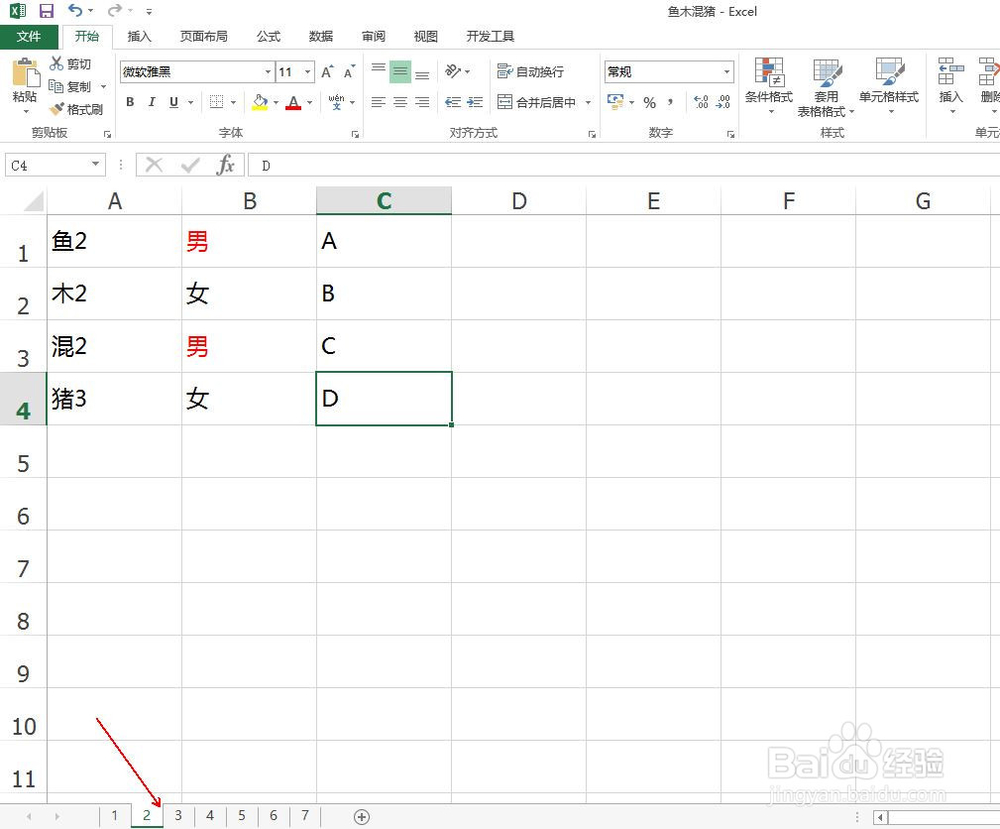
2、按下快捷键Alt+F11,打开VBA界面,双击左侧要合并到的工作表(这里是Sheet1),如下图所示。
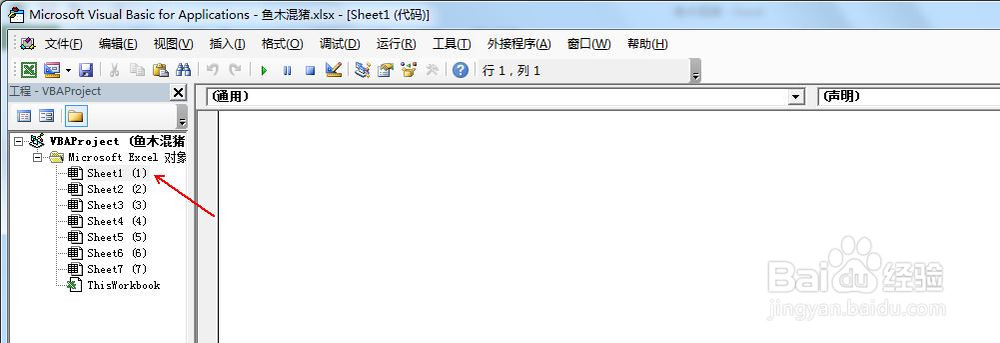
3、然后编写如下代码:Sub 鱼木混猪()For Each sh In Sheet衡痕贤伎sIf sh.Name <> Sheets(1像粜杵泳).Name Then行 = Sheets(1).Range("A65536").End(3).Row + 1sh.UsedRange.Copy Sheets(1).Range("A" & 行)End IfNextEnd Sub如下图所示。
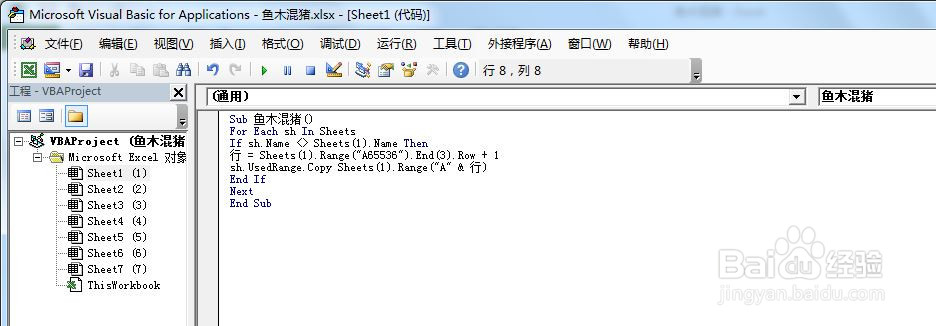
4、然后将光标移动到代码中间任意位置,点击“运行子程序”按钮,如下图所示。
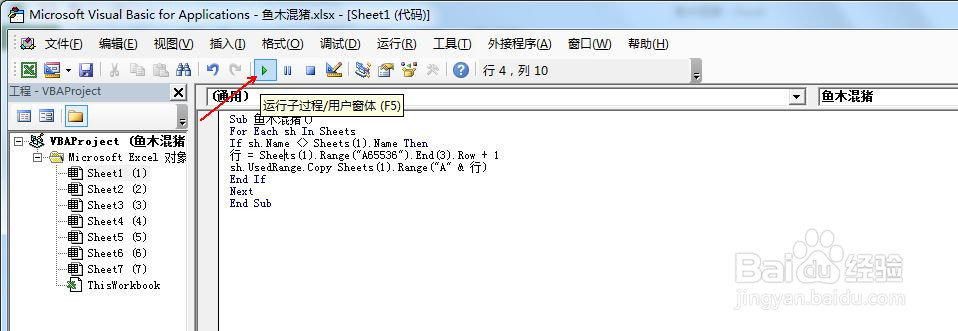
5、关闭VBA编辑界面,返回Excel,就可以看到所有Sheet的内容都合并到第一个工作表中了。

